
Cherchez-vous les meilleurs plugins WordPress pour la gestion des images sur votre site WordPress ? Les images aident à donner vie à votre contenu et à stimuler l’engagement. Dans cet article, nous allons partager quelques-uns des meilleurs plugins WordPress pour gérer les images plus efficacement sur votre site web.
1. Gestion des images: Envira Gallery
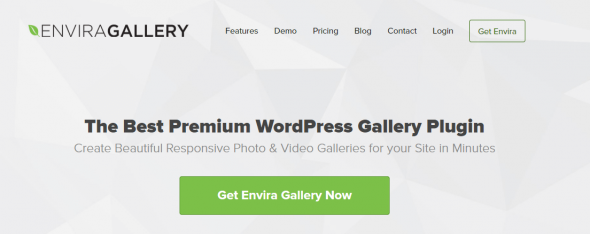
Envira Gallery est le meilleur plugin de galerie photos WordPress sur le marché. Il vous permet de créer de belles galeries d’images.
Envira est optimisé pour la performance. De ce fait vos galeries se chargent rapidement. C’est aussi le plugin de gestion des images le plus convivial pour WordPress. Envira a des tonnes de fonctionnalités comme les albums, le marquage d’image, le filigrane, l’épreuvage, et ainsi de suite.
Il y a aussi un addon WooCommerce qui vous permet d’ajouter un magasin en ligne pour vendre vos photos.
2. Soliloquy
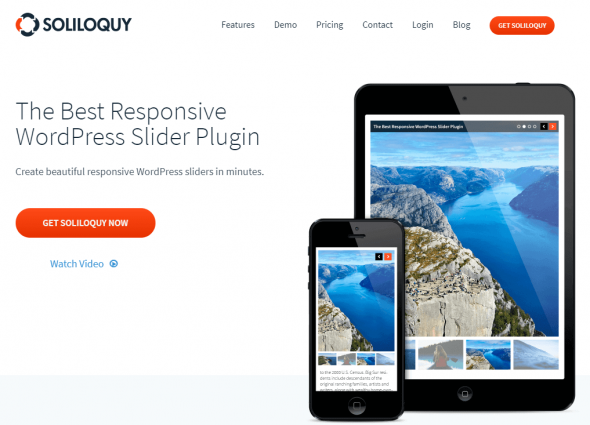
Les curseurs vous permettent d’attirer l’attention de l’utilisateur sur votre contenu le plus important avec de magnifiques diaporamas d’images accompagnés de texte, d’appel à l’action et d’animation. Cependant, les Sliders peuvent également ralentir la vitesse de votre site Web, ce qui affecte l’expérience utilisateur et le référencement.
Soliloquy est le meilleur plugin WordPress sur le marché aujourd’hui. Il est nettement plus rapide que n’importe quel autre plugin WordPress. Il est également le plus facile à utiliser avec des tonnes de fonctionnalités.
3. Optimiseur d’image EWWW
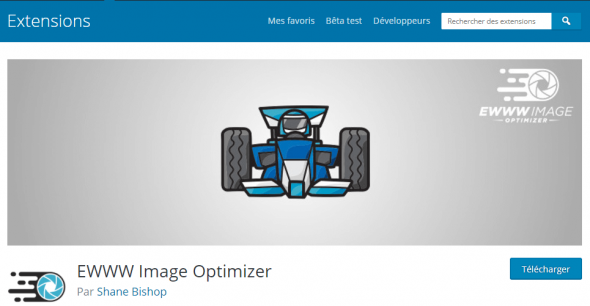
Les images sont plus longues à charger que le texte, ce qui affecte la vitesse et les performances de votre site Web . La meilleure façon de gérer cela est d’ optimiser vos images pour le web.
EWWW Image Optimizer est le meilleur plugin WordPress pour optimiser automatiquement vos images dans WordPress. Il est livré avec des outils puissants pour compresser les images sans affecter la qualité.
4. Imsanity
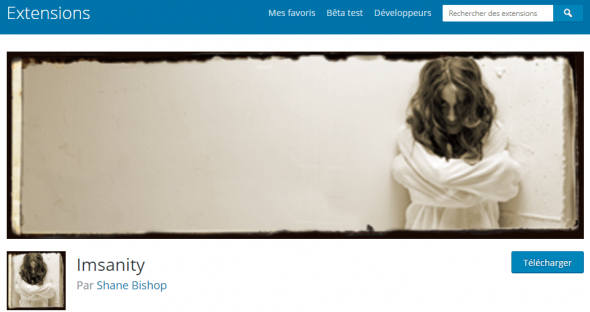
Imsanity vous permet de définir une hauteur et une largeur d’image maximales pour les téléchargements WordPress et redimensionne automatiquement les fichiers d’image volumineux. Il peut également effectuer un redimensionnement en masse sur les anciens téléchargements en fonction de vos paramètres.
5. Required Featured Image
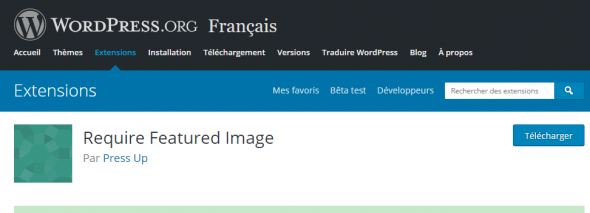
Parfois, vous ou un autre auteur sur votre site peut oublier d’ajouter une image sélectionnée à l’article de blog avant de publier. Cela peut affecter la mise en page de votre site et, si vous partagez automatiquement des publications sur les réseaux sociaux , ces sites choisiront simplement une image de l’article en tant que vignette de publication.
Le plugin Required Featured Image ne vous permet pas de publier un post tant que vous n’avez pas ajouté une image en vedette. Il vous rappellera que vous n’avez pas ajouté d’image sélectionnée et désactivera le bouton de publication jusqu’à ce que vous ajoutiez une image sélectionnée.
6. Featured Image Column
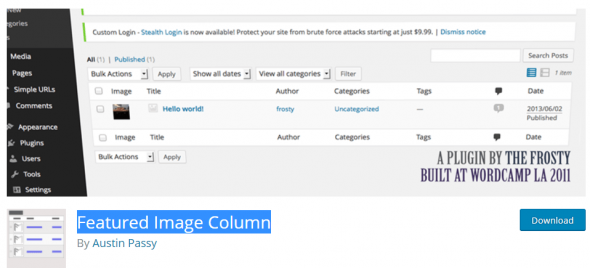
Pour voir si un article contient une image, vous devrez l’éditer.
La colonne Image en vedette résout ce problème en ajoutant une colonne d’image en vedette sur l’écran des messages.
7. Default feature image
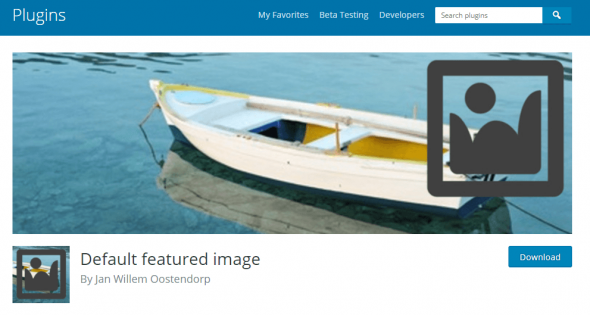
Comme son nom l’indique, ce plugin pratique vous permet de définir facilement une image sélectionnée par défaut à utiliser comme solution de repli pour les publications pour lesquelles aucune image en vedette n’est disponible. Il suffit d’installer et d’activer le plugin, puis de passer à la page Paramètres »Médias pour télécharger une image par défaut.
8. Feature Video plus
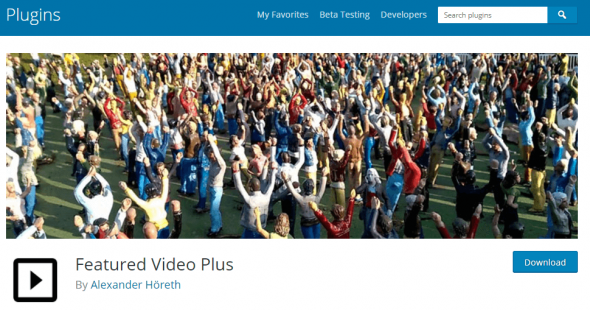
Ce plugin vous permet d’ajouter une vidéo en vedette à votre WordPress au lieu d’une image en vedette. Il suffit d’ajouter l’URL de la vidéo pour qu’elle récupère automatiquement la miniature de la vidéo. Il prend en charge YouTube, Vimeo , Dailymotion, Soundcloud, Spotify, etc.
9. Image Widget
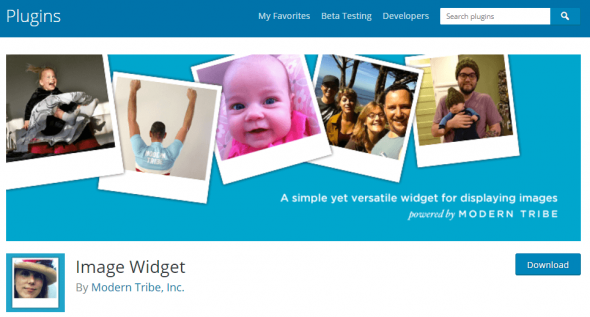
Normalement, si vous voulez ajouter une image à votre barre latérale WordPress, vous devrez l’ajouter manuellement dans un widget de texte en utilisant le HTML. Le plugin Image Widget ajoute un widget que vous pouvez faire glisser et déposer dans une barre latérale, puis sélectionner ou télécharger une image.
10. Featured Images in RSS & Mailchimp Email
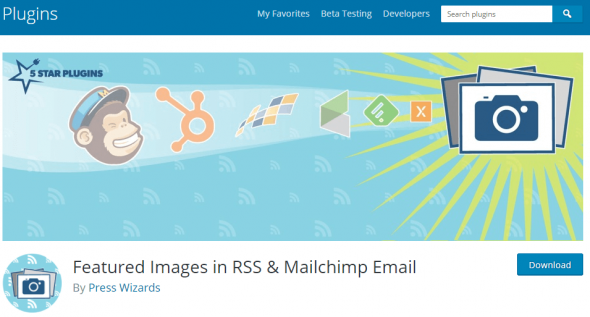
Comme son nom l’indique, ce plugin permet de mettre des images en vedette sur votre flux RSS. Si vous utilisez MailChimp pour envoyer des messages par e-mail à vos abonnés , ces derniers verront également des images en vedette pour les publications.
11. Regenerate Thumbnails
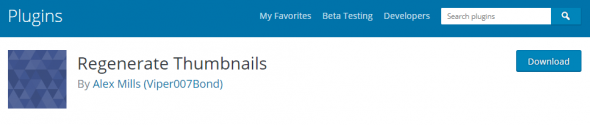
Lorsque vous téléchargez une image, WordPress l’enregistre automatiquement en plusieurs tailles. Ces tailles sont définies dans Paramètres » Page Média . Les thèmes WordPress peuvent également ajouter leurs propres tailles d’image à utiliser pour les vignettes. Si vous activez un tel thème, WordPress commencera à enregistrer des images dans ces nouvelles tailles. Cependant, il ne recréera pas de nouvelles tailles pour les images plus anciennes.
Régénérer la vignette vous permet de régénérer rapidement toutes les tailles d’image dans WordPress.
12. Médias externes
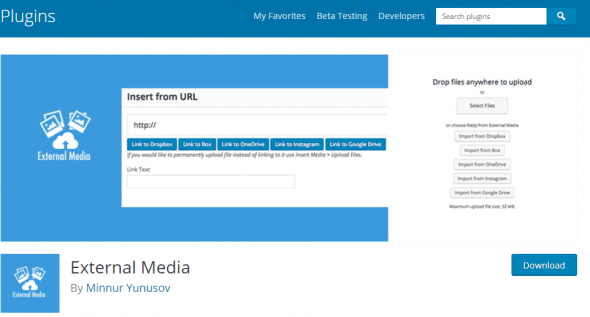
Ce plugin vous permet de lier ou d’importer des fichiers de Dropbox, Box, OneDrive, Google Drive, Instagram et tout autre fichier externe dans WordPress. Cela vous permet de travailler plus facilement sur les images stockées sur vos comptes Google Drive ou Dropbox en y accédant directement depuis WordPress.
13. Post Thumbnail Editor
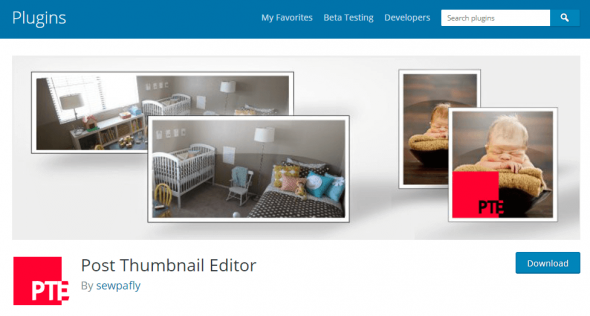
Après avoir téléchargé une image sélectionnée, vous remarquerez parfois que WordPress l’a rognée ou qu’elle ne s’affiche pas correctement avec votre thème. Vous pouvez modifier l’image dans votre programme d’édition d’image préféré, ou vous pouvez utiliser ce plugin.
Post Thumbnail Editor vous permet de facilement recadrer et redimensionner les images en vedette de votre zone d’administration WordPress. Vous pouvez également modifier les images déjà téléchargées.
14. Easy Watermark
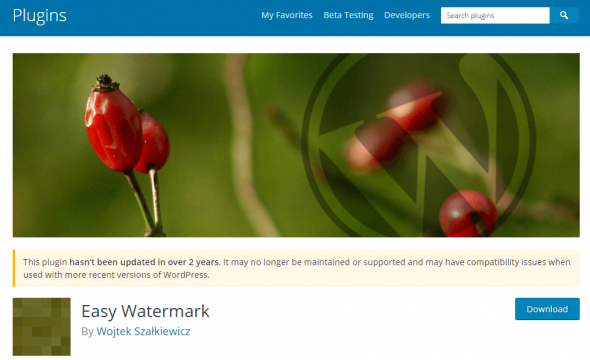
Easy Watermark vous permet d’ajouter facilement un filigrane à vos images WordPress. Vous pouvez choisir de filigraner automatiquement toutes les images ou d’ajouter manuellement un filigrane à des images spécifiques.
Si vous utilisez déjà Envira Gallery , vous n’avez pas besoin de ce plugin. Vous pouvez utiliser l’addon de tatouage d’Envira à la place.
15. Full Screen Background Image
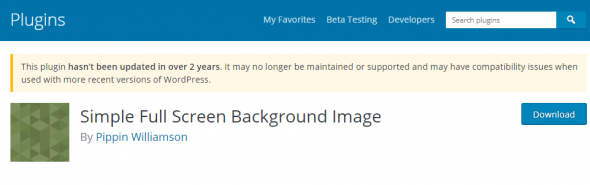
Full Screen Background Image vous permet d’ajouter facilement l’image d’arrière-plan en plein écran à n’importe quel thème WordPress. De nombreux thèmes WordPress vous permettent déjà d’ajouter facilement des images d’arrière-plan en plein écran.
16. WP First Letter Avatar
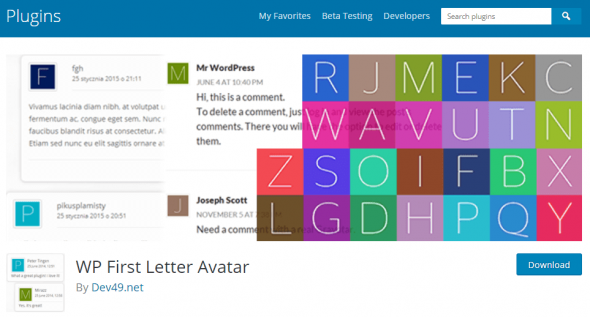
WP First Letter Avatar vous permet d’afficher un avatar personnalisé en utilisant la première lettre du nom de l’utilisateur. Vous pouvez l’afficher uniquement pour les utilisateurs qui n’ont pas d’ image Gravatar ou remplacer complètement Gravatar avec des avatars de première lettre.
17. Taxonomy Images
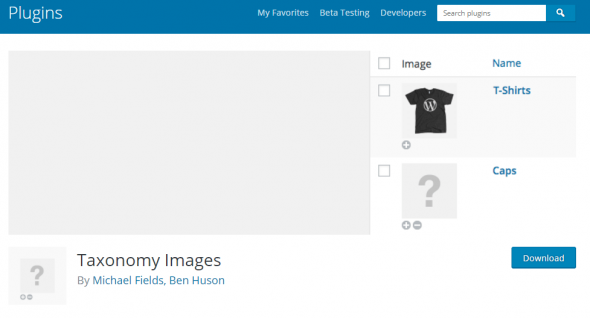
Voulez-vous ajouter des icônes d’image ou des vignettes à vos catégories ou tags ? Taxonomy Images vous permet de faire exactement cela. Après avoir activé le plugin, il vous suffit d’accéder à la page Messages »Catégories et de cliquer sur le bouton Ajouter pour télécharger vos images.
18. Media File Renamer
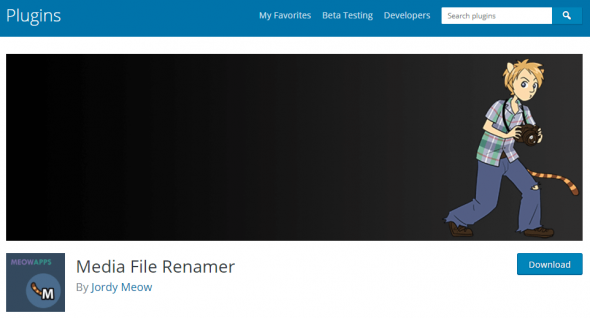
Vous avez toujours voulu changer le nom de fichier d’une image après l’avoir téléchargé? WordPress vous permet de changer le titre de l’image et le texte alt, mais vous ne pouvez pas changer le nom du fichier. Media File Renamer plugin vous permet de changer facilement tout nom de fichier dans la bibliothèque multimédia WordPress. Il permet également de renommer automatiquement les noms de fichier en fonction du titre du fichier que vous avez entré lors du téléchargement.
Renommer un fichier en utilisant le plugin met également à jour toutes les références au fichier dans vos publications et pages WordPress.
19. ImageInject
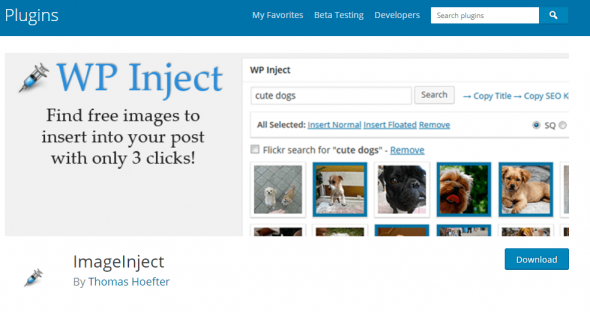
La plupart des débutants ont du mal à trouver des images libres de droits pour leurs blogs WordPress.
ImageInject résout ce problème en vous permettant de rechercher des images sous Flickr pour les photos sous licence Creative Commons afin de les ajouter à vos messages.
20. Enable Media Replace
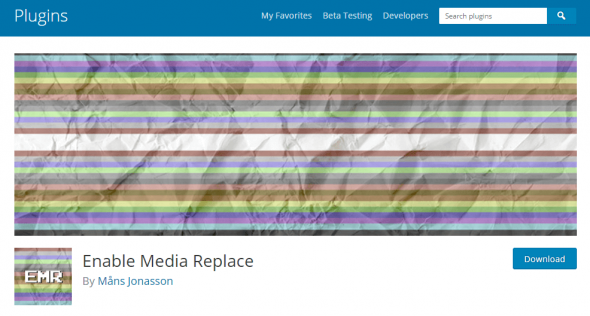
Si vous devez remplacer une image dans vos publications WordPress, vous devrez normalement modifier la publication pour ajouter votre nouvelle image et supprimer l’ancienne. Si vous avez utilisé cette image dans plusieurs messages, vous devrez modifier tous ces posts pour ajouter une nouvelle image.
Activer Enable Media permet de remplacer les fichiers multimédia directement à partir de la bibliothèque multimédia WordPress. Le remplacement d’une image la remplace automatiquement sur vos publications et pages sur lesquelles vous avez ajouté l’ancienne image.
21. Plugin A/B Image Optimizer
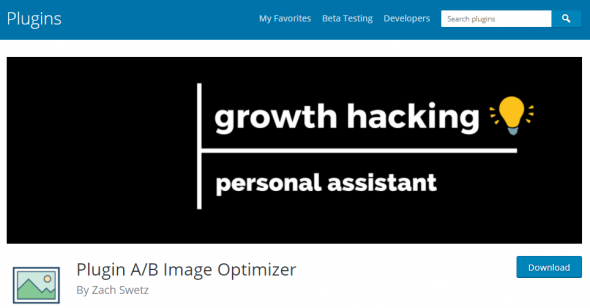
Les images en vedette attirent les utilisateurs. Vous êtes-vous déjà demandé quel type d’images en vedette fonctionne le mieux sur votre site? Le plugin A / B Image Optimizer vous aide à comprendre cela. Il vous permet d’ajouter deux images en vedette pour un post, puis il montre ces images au hasard à vos utilisateurs. En effet, vous pouvez voir quelle image sélectionnée a obtenu plus de clics en modifiant un post.
22. Flux Instagram
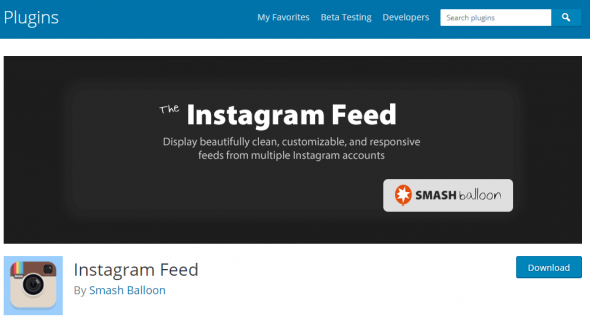
En effet, vous voulez montrer vos photos Instagram sur votre site WordPress? Instagram Feed vous permet d’afficher facilement votre flux Instagram en utilisant un widget barre latérale ou un shortcode. Il suffit de connecter votre site Web à votre compte Instagram, et il tirera automatiquement votre flux. Vous pouvez personnaliser le flux en utilisant différentes options d’affichage dans les paramètres du plugin.




